Importar quantidades orçadas de produção
Nota
Para projetos que estejam usando as ferramentasObjetivo
Importar quantidades orçadas de produção configurar um Relatório de quantidade de produção que rastreie o andamento da instalação de quantidades no local.
Fundo
Este tutorial mostra como fazer upload quantidades orçadas de produção usando a ferramenta Administrador do projeto. Após a importação, os usuários poderão visualizar uma comparação das quantidades de produção inseridas na ferramenta Planilhas de horas com as seguintes quantidades orçadas de produção enviadas por upload com o Relatório de quantidade de produção. O principal objetivo desse relatório é acompanhar o andamento do produto instalado no local, vendo o percentual concluído para cada código de custo e incluindo valores calculados como quantidades orçadas, reais e restantes. Isso fornece às equipes tempo real insights sobre o percentual de trabalho concluído para tarefas no local.
Coisas a considerar
- Permissões de usuário necessárias:
- Para obter acesso à ferramenta Administrador do projeto, permissões de nível "Administrador" na ferramenta Administrador do projeto.
E - Para realizar a importação detalhada abaixo na ferramenta Administrador do projeto, permissões de nível "Administrador" na ferramenta Diretório do projeto.
- Para obter acesso à ferramenta Administrador do projeto, permissões de nível "Administrador" na ferramenta Administrador do projeto.
- Tipo de arquivo de importação compatível:
- XLSX
- XLSX
- Informações adicionais:
- Você NÃO precisa ter a ferramenta Orçamento habilitada para criar ou visualizar o Relatório de quantidade de produção.
- A seção 'Orçamento baseado em quantidade unitária' na ferramenta Admin do projeto está disponível apenas para aqueles que têm a ferramenta Quadros de horários habilitada.
- Para empresas que usam o Procore Project Financials, você pode alternativamente seguir as etapas em Adicionar quantidades de produção orçadas ao orçamento de um projeto ou atualizar a planilha 'Quantidades de produção orçadas ao importar um orçamento.
Importante
- É recomendável que você importe as quantidades de produção orçadas apenas uma vez.
- Se você optar por importar uma versão atualizada das quantidades de produção orçadas posteriormente, novos itens serão adicionados ao Procore e todas as quantidades de produção orçadas da importação anterior serão substituídas. No entanto, a Unidade de Medida NÃO será alterada se você já tiver criado uma planilha de horas com um código de custo que contenha uma quantidade adicionada.
Pré-requisitos
- Siga as etapas em <a data-track-click="Content, Link, Enable the Labor Productivity Cost Features for Project Financials" title=" " href.path="//products/online/user-guide/project-level/admin/tutorials/enable-the-labor-productivity-cost-features-for-project-financials" href.nome de arquivo...">Envelável os recursos de custo de produtividade da mão de obra para Finanças do projeto.
- Se a ferramenta Orçamento do projeto estiver habilitada, você deverá Desbloquear um Orçamento.
Vídeo
Passos
- Acesse a ferramenta Administrador do projeto.
- Em 'Configurações do projeto', clique em Orçamento baseado em quantidade unitária.

- Em 'Importar documento Excel do orçamento (.xlsx)', clique em Baixar modelo.

O sistema fará download de uma cópia do orçamentobaseado em nome do projeto paraimportar-quantidadeunitária.xlsx do arquivo para o local de download do seu navegador Web.
Importante! Você sempre precisa adicionar as quantidades orçadas do seu projeto ao arquivo XLSX do modelo fornecido. Por motivos de compatibilidade, é altamente recomendável que você use apenas o modelo fornecido (nome do projeto-importar-unidade-quantidade-baseadaem orçamento.xlsx) para importar seus dados de quantidades orçadas para o Relatório de quantidade de produção. - Antes de atualizar o arquivo XLSX, esteja ciente do seguinte:
Importante
- NÃO renomeie nenhum título de coluna no XLSX.
- NÃO adicione, remova ou altere a ordem das colunas no XLSX.
- Você NÃO precisa excluir nenhuma linha de dados nãoutilizado. O Procore não importará dados nem criará itens para nenhuma linha nas quais o campo Quantidade de produção esteja em branco.
- No arquivo XLSX, clique na segunda guia, Quantidades orçadas.
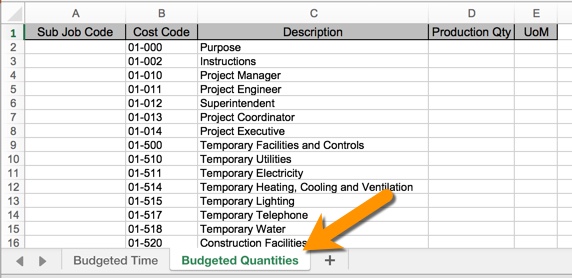
- Insira o número de quantidades orçadas estimadas para cada código de custo na coluna Quantidade de produção (Coluna D).
- Selecione a unidade de medida (UM) na lista suspensa na coluna UM (Coluna E).
Nota: Essa lista inclui as padrão unidades de medição do Procore. Consulte Quais unidades de medida estão incluídas na lista mestra do Procore? Você pode adicionar novas unidades de medida. Consulte Atualizar uma unidade de medida na lista mestre de unidades de medida.

- Salve suas alterações no arquivo XLSX.
Importante! Sempre salve o arquivo no arquivo .xlsx formato de arquivo. - Retorne à seção Orçamento baseado em quantidade unitária da ferramenta Administrador do projeto.
- Na área "Importar documento Excel do orçamento", clique em Escolher arquivo.
- Na janela que aparece, selecione seu .xlsx arquivo. Em seguida, clique em Abrir.
- Quando o nome do arquivo aparecer ao lado do botão "Escolher arquivo", clique em Importar.
Obs.: Caso seu projeto esteja com a ferramenta Orçamento habilitada, o arquivo só será importado se o Orçamento estiver desbloqueado.

- Verifique a importação e verifique se todas as quantidades orçadas de produção inseridas nas colunas Quantidade de produção e UoM foram devidamente importadas visualizando-as na página Orçamento baseado em quantidade unitária.


